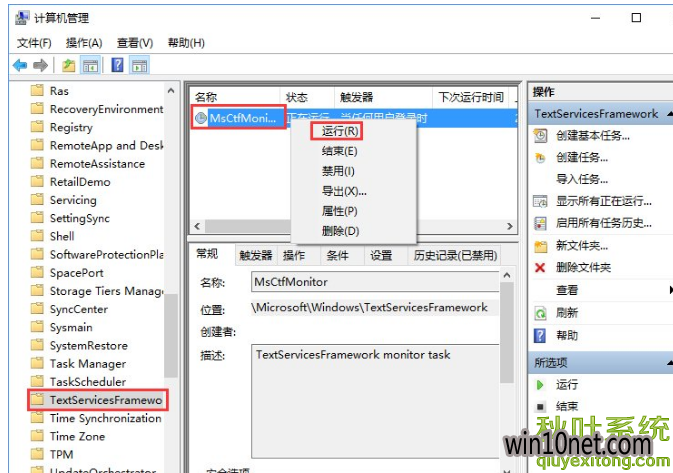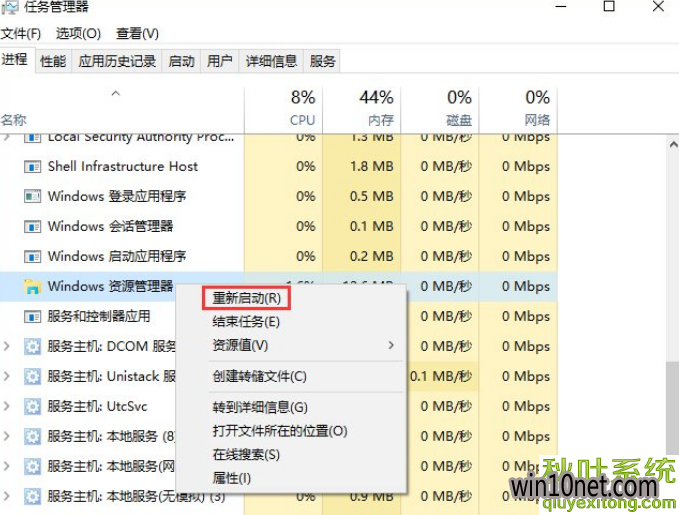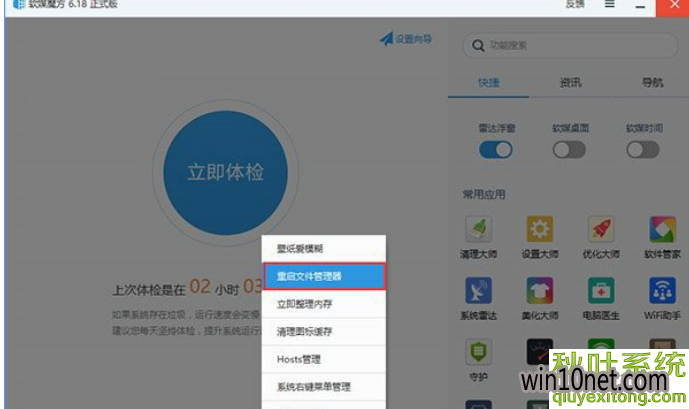Win10系统输入法中英文不能切换该如何解决
时间:2018-11-17 09:10 来源: www.win10net.com 作者:Win10系统下载
有小伙伴在win10系统使用中出现输入法中英文不能切换的问题,我们在遇到这个问题应该怎么办呢,别着急,今天小编就来跟大家分享处理方法。
具体的方法和详细的步骤如下:
1、打开计算机管理,Windows7系统中在桌面的计算机图标右键菜单中可找到“计算机管理”选项。在Win8.1或Windows10系统中可右键单击开始按钮选择“计算机管理”;
2、在计算机管理的系统工具——任务计划程序——任务计划程序库——Microsoft——Windows中找到TextServicesFramework,如下图所示,在右侧可以看到名为MsCtfMonitor的任务计划程序,右键单击MsCtfMonitor,选择“运行”即可。
此时MsCtfMonitor任务计划程序状态会显示为“正在运行”,输入法切换亦可恢复正常。
如果开机后无法使用输入法也可参考以上方法解决,运行MsCtfMonitor后可能还需要重启资源管理器才能恢复。
重启资源管理器方法:
你可以在任务管理器中找到资源管理器,右键单击选择“重新启动”,如下图所示:
如果你安装了软媒魔方的话,也可以通过快捷指令快速重启资源管理器,如下图:
以上就是win10系统中输入法中英文不能切换处理方法了,希望能够帮助到你。